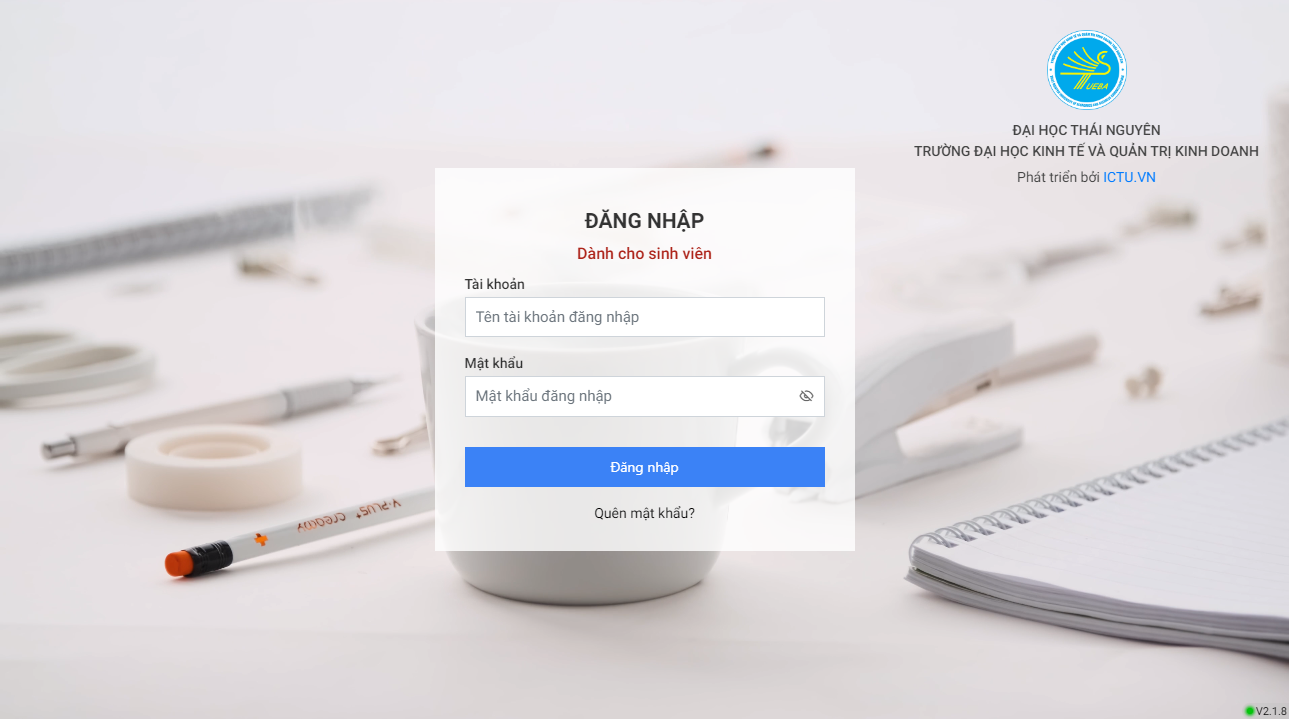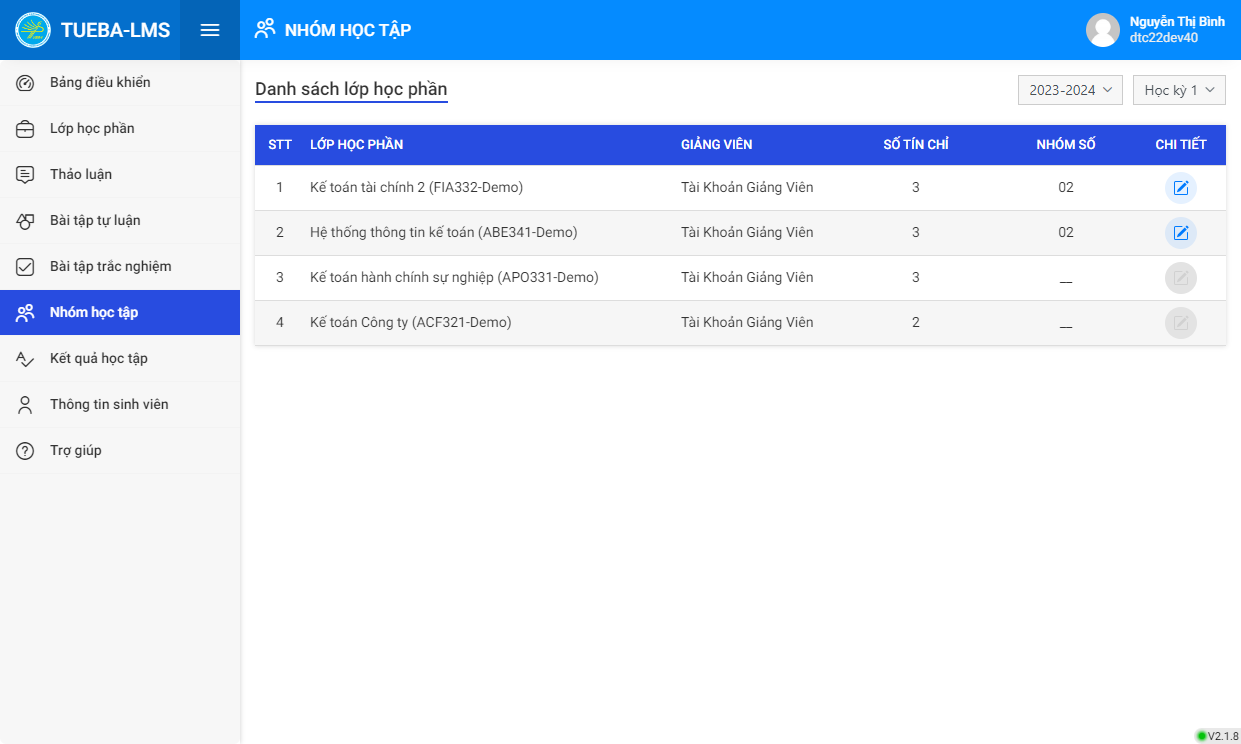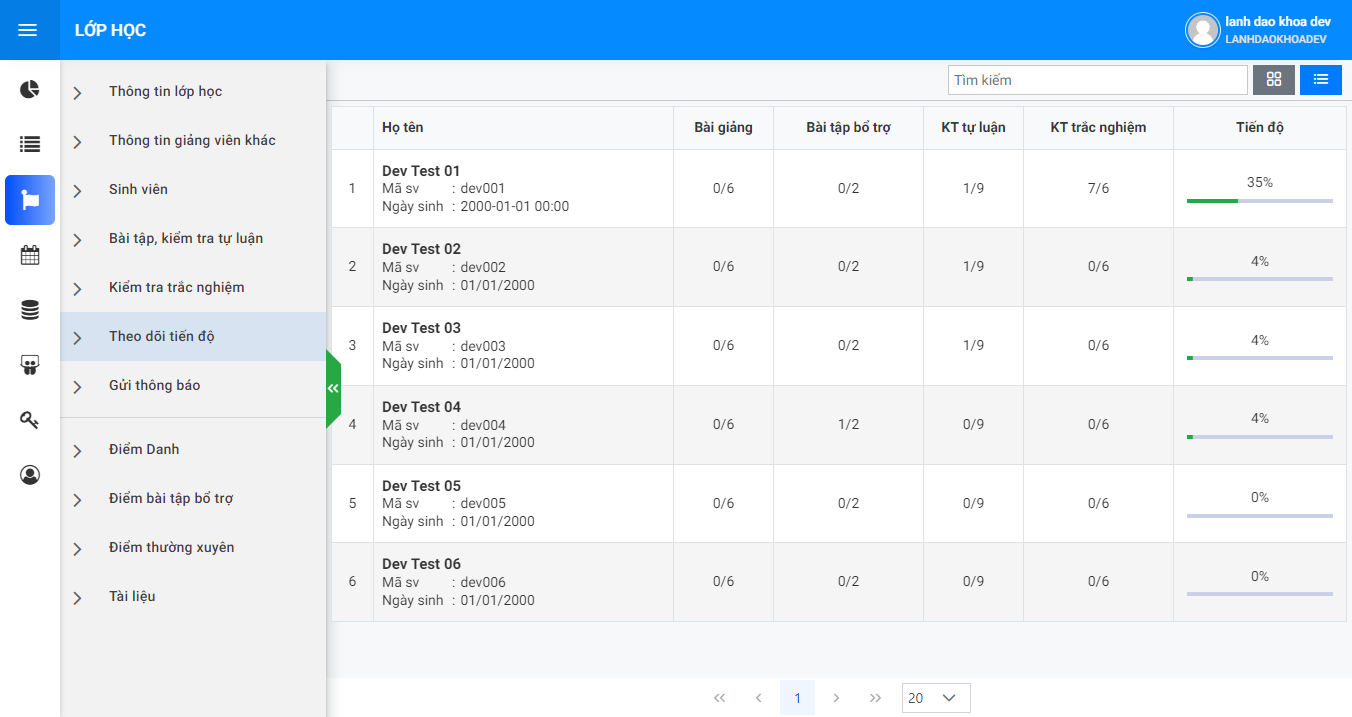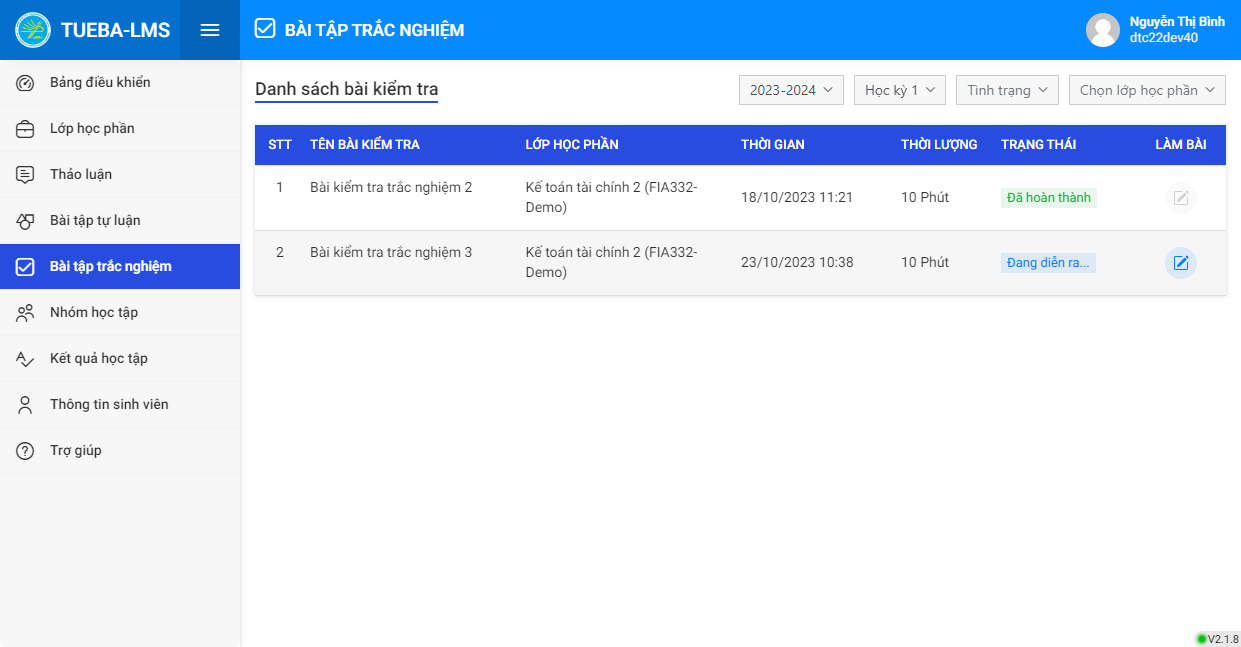1. Hướng dẫn thêm đơn vị mới
- Bước 1. Người sử dụng truy cập vào menu chức năng “Danh mục đơn vị”, khi đó sẽ xuất hiện giao diện như hình dưới đây:

- Bước 2. Người sử dụng nhấn chuột nút “Thêm mới” tại góc phải phía trên màn hình (xem hình trên), khi đó sẽ xuất hiện một form cho phép người sử dụng nhập thông tin của đơn vị mới vào form, sau đó nhấn lưu lại: (xem hình 2 dưới đây).

Tại form này, người sử dụng nhập tên đơn vị mới, ký hiệu viết tắt và mô tả chi tiết về đơn vị (nếu có); sau đó nhấn nút “Lưu lại” ![]() ở cuối form là hoàn thành việc nhập thêm đơn vị mới.
ở cuối form là hoàn thành việc nhập thêm đơn vị mới.
Lưu ý: Tại bước này, ký hiệu viết tắt và tên đơn vị bắt buộc phải nhập và không được trùng tên với đơn vị đã có.
2. Hướng dẫn sửa tên đơn vị
![]()
Để sửa thông tin đơn vị, người dùng nhấn biểu tượng sửa ![]() (xem hình 3 ở trên), khi đó sẽ xuất hiện 1 form như hình 4 dưới đây:
(xem hình 3 ở trên), khi đó sẽ xuất hiện 1 form như hình 4 dưới đây:

Tại đây, người dùng cập nhật các thông tin cần sửa vào form, sau đó nhấn nút “Lưu lại” để hệ thống cập nhật vào CSDL đơn vị.
Việc sửa thông tin đơn vị cũng phải đảm bảo tên đơn vị, ký tự viết tắt không được trùng với đơn vị đã có trong hệ thống. Tên đơn vị và ký tự viết tắt bắt buộc phải nhập.
3. Xoá đơn vị khỏi hệ thống
Để xoá đơn vị khỏi hệ thống, người dùng thao tác nhấn chuột vào biểu tượng xoá ![]() (xem hình 5 dưới đây), khi đó sẽ xuất hiện một hộp thoại cảnh báo lệnh xoá. người dùng cần đọc kỹ thông tin cảnh báo trước khi xoá, sau đó mới xác nhận xoá.
(xem hình 5 dưới đây), khi đó sẽ xuất hiện một hộp thoại cảnh báo lệnh xoá. người dùng cần đọc kỹ thông tin cảnh báo trước khi xoá, sau đó mới xác nhận xoá.

Tại giao diện như hình 5 trên, người dùng nếu chắc chắn muốn xoá thì nhấn nút “Có” để xoá, còn nếu không chắc chắn thì nhấn nút “Không” để đóng hộp thoại lại.
4. Hướng dẫn thêm ngành học mới
Bước 1. Người sử dụng truy cập vào menu chức năng “Danh mục Ngành học“, khi đó sẽ xuất hiện giao diện như hình 6 dưới đây:

- Bước 2. Người sử dụng nhấn chuột nút “Thêm mới” tại góc phải phía trên màn hình (xem hình trên), khi đó sẽ xuất hiện một form cho phép người sử dụng nhập thông tin của Ngành học mới vào form, sau đó nhấn lưu lại: (xem hình 7 dưới đây).

Tại form này, người sử dụng chọn đơn vị chuyên môn, nhập tên Ngành học mới, vị trí và mô tả chi tiết về Ngành học (nếu có); sau đó nhấn nút ![]() ở cuối form là hoàn thành việc nhập thêm Ngành học mới.
ở cuối form là hoàn thành việc nhập thêm Ngành học mới.
Lưu ý: Tại bước này, đơn vị chuyên môn bắt buộc phải chọn, tên và vị trí bắt buộc phải nhập và không được trùng với tên và vị trí đã có.
5. Hướng dẫn sửa thông tin Ngành học

Để sửa thông tin Ngành học, người dùng nhấn biểu tượng sửa ![]() (xem hình 8 ở trên), khi đó sẽ xuất hiện 1 form như hình 9 dưới đây:
(xem hình 8 ở trên), khi đó sẽ xuất hiện 1 form như hình 9 dưới đây:

Tại đây, người dùng cập nhật các thông tin cần sửa vào form, sau đó nhấn nút ![]() để hệ thống cập nhật vào CSDL Ngành học.
để hệ thống cập nhật vào CSDL Ngành học.
Sửa thông tin Ngành học cũng phải đảm bảo tên, vị trí không được trùng với tên và vị trí đã có trong hệ thống. Đơn vị chuyên môn bắt buộc phải chọn, tên và vị trí bắt buộc phải nhập.
6. Hướng dẫn xoá Ngành học khỏi hệ thống
Để xoá Ngành học khỏi hệ thống, người dùng thao tác nhấn chuột vào biểu tượng xoá ![]() (xem hình 10 dưới đây), khi đó sẽ xuất hiện một hộp thoại cảnh báo lệnh xoá. người dùng cần đọc kỹ thông tin cảnh báo trước khi xoá, sau đó mới xác nhận xoá.
(xem hình 10 dưới đây), khi đó sẽ xuất hiện một hộp thoại cảnh báo lệnh xoá. người dùng cần đọc kỹ thông tin cảnh báo trước khi xoá, sau đó mới xác nhận xoá.

Tại giao diện như hình 10 trên, người dùng nếu chắc chắn muốn xoá thì nhấn nút “Có” để xoá, còn nếu không chắc chắn thì nhấn nút “Không” để đóng hộp thoại lại.
7. Hướng dẫn thêm Bộ môn mới
- Bước 1. Người sử dụng truy cập vào menu chức năng “Danh mục Bộ môn”, khi đó sẽ xuất hiện giao diện như hình 11 dưới đây:

- Bước 2. Người sử dụng nhấn chuột nút “Thêm mới” tại góc phải phía trên màn hình (xem hình 11 trên), khi đó sẽ xuất hiện một form cho phép người sử dụng nhập thông tin của Bộ môn mới vào form, sau đó nhấn lưu lại: (xem hình 12 dưới đây).

Tại form này, người sử dụng chọn đơn vị chuyên môn, nhập tên Bộ môn mới, vị trí và mô tả chi tiết về Bộ môn (nếu có); sau đó nhấn nút ![]() ở cuối form là hoàn thành việc nhập thêm Bộ môn mới.
ở cuối form là hoàn thành việc nhập thêm Bộ môn mới.
Lưu ý: Tại bước này, đơn vị chuyên môn bắt buộc phải chọn, tên về vị trí bắt buộc phải nhập và không được trùng với tên và vị trí đã có.
8. Hướng dẫn sửa thông tin Bộ môn

Để sửa thông tin Bộ môn, người dùng nhấn biểu tượng sửa ![]() (xem hình 13 ở trên), khi đó sẽ xuất hiện 1 form như hình 14 dưới đây:
(xem hình 13 ở trên), khi đó sẽ xuất hiện 1 form như hình 14 dưới đây:

Tại đây, người dùng cập nhật các thông tin cần sửa vào form, sau đó nhấn nút ![]() để hệ thống cập nhật vào CSDL Bộ môn.
để hệ thống cập nhật vào CSDL Bộ môn.
Sửa thông tin Bộ môn cũng phải đảm bảo tên, vị trí không được trùng với tên và vị trí đã có trong hệ thống. Đơn vị chuyên môn bắt buộc phải chọn, tên và vị trí bắt buộc phải nhập.
9. Hướng dẫn xoá Bộ môn khỏi hệ thống
Để xoá Bộ môn khỏi hệ thống, người dùng thao tác nhấn chuột vào biểu tượng xoá ![]() (xem hình 15 dưới đây), khi đó sẽ xuất hiện một hộp thoại cảnh báo lệnh xoá. người dùng cần đọc kỹ thông tin cảnh báo trước khi xoá, sau đó mới xác nhận xoá.
(xem hình 15 dưới đây), khi đó sẽ xuất hiện một hộp thoại cảnh báo lệnh xoá. người dùng cần đọc kỹ thông tin cảnh báo trước khi xoá, sau đó mới xác nhận xoá.

Tại giao diện như hình 15 trên, người dùng nếu chắc chắn muốn xoá thì nhấn nút “Có” để xoá, còn nếu không chắc chắn thì nhấn nút “Không” để đóng hộp thoại lại.